Поради недостига на микрочипове, причинен от пандемията през 2020-2021 г., цените на графичните процесори (GPU) скочиха до небето. Миньорите започнаха по-често да купуват видеокарти на вторичния пазар. Употребяваните графични процесори са 30-50% по-евтини от новите. Но съществува риск да се сдобиете с проблемно устройство, което почти е изчерпало ресурса си. Затова трябва да разберете как можете да проверите видеокартата за минно дело и ефективност. Закупуването на процесор от ръка на ръка без одобрение е свързано със загуба на пари. Цялостната проверка на картата включва инспекция, анализ на документите и фърмуера на BIOS, както и стрес тестове с помощта на специален софтуер.
Как миньорството вреди на видеокартата
Добиването на криптовалути е процес, който изисква много ресурси. Видеокартите работят денонощно при високи честоти и времетраене на паметта. Поради това те се износват бързо. За да разберете, че видеокартата след добив, можете по наличието на определени дефекти. В таблицата са събрани признаците, които показват силно износване на графичния процесор.
| Състояние | Коментар: |
|---|---|
| Електролитните кондензатори са изсъхнали | Влошаването на техническите им характеристики може да доведе до пожар в GPU |
| Елементите на GPU са влошени | Това се изразява в неправилна работа при високи честоти и грешки. |
| Появили са се микропукнатини и стружки | Такива дефекти се образуват под въздействието на високата температура, влошават контакта и водят до неправилно функциониране на картата. |
| Вентилаторът е отказал | Охладителят може да бъде заменен, но износването му е сигурен знак, че картата е била минирана. |
| Изгаряне в системата за захранване (VRM) разрушава проводящите писти | Това може да доведе до пожар. Изгарянето се разпознава по специфична остра миризма. |
Как да разберете, че видеокартата след добив
Преждевременното износване на оборудването води до преждевременно износване на оборудването се причинява от продължителна работа при високи натоварвания. Такава карта запазва работния си ресурс, но бързо се поврежда. Ето защо, преди да закупите, извършете проверка на видеокартата за минно дело.
За да купите GPU в добро състояние за разумни пари, трябва да разберете кои елементи страдат първо и как да разпознаете скритите дефекти. Много миньори овърклокват видеокартите и това намалява техния ресурс. За да оцените състоянието на процесора, си струва да го тествате преди сделката с помощта на специални програми.
Няма гарантирани начини да разберете, че видеокартата е след добив. Ако собственикът се е отнасял внимателно към адаптера (сменил е термопастата, използвал е добра охладителна система и го е почиствал редовно), може да няма следи от работа във фермата по него.
5020 $
бонус за нови потребители!
ByBit осигурява удобни и безопасни условия за търговия с криптовалути, предлага ниски комисиони, високо ниво на ликвидност и модерни инструменти за анализ на пазара. Поддържа спот и ливъридж търговия и помага на начинаещи и професионални трейдъри с интуитивен интерфейс и уроци.
Спечелете бонус 100 $
за нови потребители!
Най-голямата криптоборса, където можете бързо и безопасно да започнете пътуването си в света на криптовалутите. Платформата предлага стотици популярни активи, ниски комисиони и усъвършенствани инструменти за търговия и инвестиране. Лесната регистрация, високата скорост на транзакциите и надеждната защита на средствата правят Binance чудесен избор за трейдъри от всяко ниво!
Визуална проверка
Преди да закупите, трябва да проучите външния вид на видеоадаптера. За по-добър преглед можете да го осветите с фенерче. Ако по корпуса има следи от разглобяване или запояване, има голяма вероятност картата да е била използвана в минното дело. Заслужава си също така да проверите наличието на всички допълнителни елементи - термични подложки, резервно захранване и други. Инспекцията ще ви позволи да оцените производителността на картата. На какво трябва да обърнете внимание:
- Цветът на печатната платка. Матовият оттенък показва продължително излагане на високи температури и интензивни натоварвания.
- Цвят около модула за памет. Жълтият оттенък или следите от масло показват, че картата е била използвана за добив. Вероятно така тя е била засегната от овърклок на честотата на паметта. Подобни повреди се появяват и след прекомерни натоварвания.
- Наличието на термопаста и силиконова грес в радиатора. Сумата, която производителят прилага, е предназначена за 2 години неинтензивна употреба. Ако термопастата е изсъхнала, а продавачът твърди, че картата е нова - тя е била използвана за добив.
- Течове около термичните подложки. Това е признак за продължителна употреба при високи температури.
- Разтопени контакти. Това е признак за продължителна работа на оборудването в тежки условия.
- Голямо количество прах по радиатора и вентилаторите. Най-вероятно графичният процесор е бил използван за добив в отворен случай.
Мигане на BIOS
За да увеличат производителността на видеоадаптера, миньорите променят настройките по подразбиране на операционната система. Купувачът може да разпознае фърмуера на BIOS. За да направите това, трябва да извършите такива действия:
- Намерете основните настройки на картата по нейното име в търсачката.
- Влезте в BIOS (натиснете Delete, докато стартирате операционната система).
- Сравнете настройките с фабричните настройки. Ако параметрите Frequency (честота), Clock (часовник) и Memory (памет) са променени, картата вероятно е била използвана за добив на криптовалута.
Преди по-нататъшно тестване трябва да възстановите фабричните настройки на графичния процесор. Видеоадаптерите на NVIDIA рядко се препрограмират. Купувачите на карти AMD трябва да проверят BIOS.
Миньорът може да възстанови настройките преди продажбата. В този случай няма да е възможно да се определи дали картата е била използвана за добив на монети. Струва си да се съсредоточите върху други показатели.
Стрес тест
Най-добрият начин да проверите видеоадаптера за добив е да го стартирате с помощта на софтуер. Системата ще оцени тези параметри на графичния процесор:
- С какви задачи може да се справи.
- Как ще се прояви в тежки условия.
- Дали може да се справи с взискателни игри или 3D-графики.
Преди да стартирате програмата, трябва да затворите ресурсоемките приложения, за да не замръзне компютърът ви. Също така трябва да запазите работните си документи. Грешки по време на теста или прегряване на системата (над 110 градуса) потвърждават, че ресурсът на видеокартата е на изчерпване.
Ако предишният собственик е извършвал своевременна поддръжка на стопанството, GPU може да остане в работно състояние. Следователно липсата на грешки при стрес теста не е показател, че картата не е била минирана.
За бърза проверка на видеоадаптера е подходяща онлайн програмата NVIDIA. Алгоритъмът на действие е следният:
- Отидете на страницата на компанията.
- В главното меню щракнете върху "Готов ли е компютърът ви за нови игри?".
- Потвърдете действието, като изберете "Find out now".
Услугата ще определи производителността на графичния процесор и способността му да поддържа нови игри. Можете също така да стартирате професионална програма за тестване на графични процесори (OCCT, FurMark, AIDA64, GPU-Z). Такъв софтуер натоварва графичната карта максимално, като прехвърля големи пакети данни за изчисления. Отчетът ще покаже текущото състояние на охладителната система и производителността на процесора.
Програми за проверка на видеокартата за добив
За стрес тестовете се използват малки помощни програми с тегло 15-20 MB. Такава програма може да се изтегли на флаш памет и да се вземе със себе си на срещата с продавача. Тестването отнема 20-30 минути. В повечето случаи това време е достатъчно, за да се оцени производителността на видеокартата.
Тестът трябва да се извърши внимателно, за да не се повреди устройството. Важно е да наблюдавате компютъра след стартиране на софтуера. Ако в продължение на половин час показанията са стабилни, компютърът не замръзва и няма грешки - тестът е успешен.
Програмата ще даде отчет с минималните и максималните параметри на работата на GPU. Ако се появят признаци на прегряване (температура над 100-110 градуса по Целзий), трябва да спрете тестването.
OCCT
Една от най-функционалните програми за стрес тестове на видеокарти работи в няколко режима: с различни пикселни шейдъри и резолюции. Потребителят може също така да персонализира температурата и времето за стартиране. За да проверите състоянието на процесора в програмата OCCT, трябва да:
- Изтеглете приложението от ресурса на разработчика. Инсталирайте го на компютър.
- В раздела GPU-3D определете времето за изпълнение (по подразбиране - 1 час).
- Изберете разделителната способност.
- Натиснете ON.
След стартиране на екрана ще се покажат текущите параметри - температура, FPS, напрежение, време за изпитване, брой грешки. Данните ще се показват в реално време. В края на теста програмата ще даде отчет с текущите показатели. В заключението ще бъдат посочени и минималните и максималните стойности.
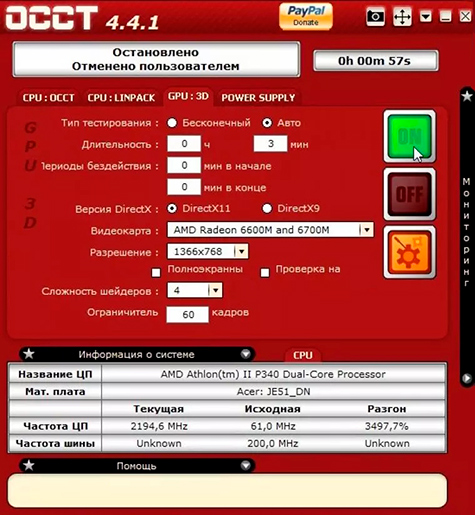
Трябва да бъдете внимателни, ако забележите такива явления, когато програмата е стартирана:
- Грешки - може да означава неизправност в софтуера или охладителната система.
- Компютърът преминава в син екран е знак за нестабилност, причинена от прегряване или несъвместимост на програмата с драйверите на графичния процесор.
- Артефакти (трептяща част от екрана) - показва повреда в охладителната система или проблеми с видеопаметта.
- Повишаване на температурата над 100-110 градуса - показва запрашена видеокарта или дефектни охладители.
FurMark
Тази програма се използва за диагностициране на видеоядрото (прегряване, работа при натоварване). FurMark има пресети - предварително зададени варианти на тестове. Потребителят може също така да избере разделителната способност, да определи времето за работа, да регулира антиалайсинга Приложението силно натоварва видеокартата. При реални задачи напрежението винаги е по-ниско. Следователно проблемите ще бъдат лесно открити. Резултатите от тестовете могат да се публикуват на уебсайта на разработчика, за да се сравни производителността на картата спрямо други.
Тестът продължава най-малко 10 минути. Поради високото натоварване не трябва да провеждате тестове за повече от половин час. За да стартирате програмата, трябва да:
- Изтеглете актуалната версия от уебсайта на разработчиците. Инсталирайте я на компютър.
- От главното меню отидете на GPU стрес тест.
- Програмата ще ви предупреди за възможно замръзване на системата по време на теста.
- Натиснете Go.
- Отидете в Настройки.
- Проверка на динамичния фон и изгарянето.
- Щракнете върху Burn-in test (Тест за изгаряне), за да го стартирате.
По време на теста трябва да сте близо до компютъра, за да спрете програмата, в случай че температурата се повиши рязко (над 85 градуса). Параметрите на графичния процесор се показват в левия прозорец в реално време.
В настройките на полезността има функция за предупреждение. Щом GPU достигне зададената стойност на температурата, на екрана ще се появи предупреждение, придружено от звуков сигнал.
Тестът е успешен, ако системата не открива грешки, артефакти и не е имало замръзване и автоматично рестартиране. Ако видеокартата е функционална, температурата се стабилизира 2-3 минути след стартиране - на графиката ще се появи права хоризонтална линия. Постоянното увеличаване на градусите показва проблеми със захранването или охладителната система.
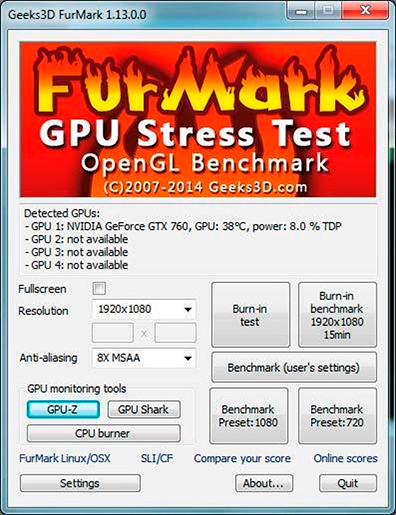
Тест за стабилност на системата AIDA64
Приложението е предназначено за тестване на цялата система. С AIDA64 System Stability Test можете да разберете реалната честота на процесора и видеокартата, да видите как те запазват стойностите си при натоварване. Софтуерът е достъпен на руски език. За да го стартирате, трябва да:
- Изтеглете и инсталирайте програмата.
- В главното меню щракнете върху "Service-System Stability Test".
- Задайте компонента, който ще бъде изследван (GPU).
- Потвърдете действието, като щракнете върху "Start".
След стартирането трябва да следите промените в параметрите. Програмата маркира само времето на стартиране и спиране, като дневниците не се записват автоматично. Възможно е да се направи скрийншот. За да направите това, щракнете върху "Запазване".
Тестът е преминат успешно, ако по време на работата на приложението не са открити грешки и температурата на адаптера е била в допустимите граници.
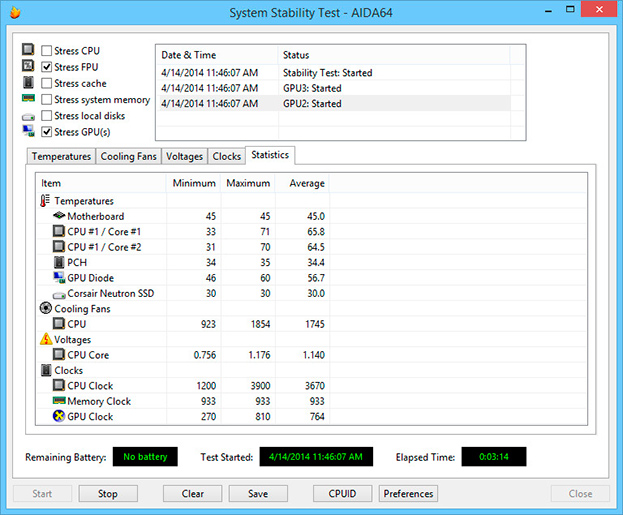
Резюме
Закупуването на употребявана видеокарта винаги е свързано с риск. Дори след пълна проверка може да бъдат открити скрити дефекти. Тестването на графичния процесор преди сделката обаче намалява тази вероятност. Не всеки собственик ще се съгласи на софтуерна проверка на продукта. Високите тестови натоварвания, ако се прилагат неправилно, могат да повредят компонентите на видеокартата. Въпреки това не трябва да купувате карта без предварителна проверка. Ако няма възможност да се срещнете с продавача, трябва да поискате видеопроверка или да откажете сделката.
Общоприето е мнението, че добивът на криптовалути унищожава графичния процесор. Отделните потребители са принципно против закупуването на такива графични процесори. Въпреки това, миньорите често се отнасят към техниката по-внимателно от геймърите. Във фермата графичната карта работи при постоянни натоварвания. Това е по-малко вредно за елементите, отколкото резките температурни промени в игрите. Можете да обмислите закупуването на графичен процесор след добив, ако продуктът има задоволителен външен вид и премине стрес тестовете.
Често задавани въпроси
❓ Мога ли да си купя графичен процесор след добив?
Фермите за добив на криптовалути работят 24/7 при високи натоварвания. Това намалява производителността на графичния процесор. Но ако миньорът извършва редовна поддръжка, картата все още ще издържи дълго време.
💡 Защо да извършвате стрес тестове?
Програмата натоварва графичния процесор до краен предел. Това е бърз начин за проверка на надеждността на системата. Тестването също така ще ви позволи да направите разлика между карта за добив и карта за игри.
📲 Какви програми мога да използвам, за да тествам графичния си процесор?
В началото на 2022 г. са популярни FurMark, OOCT, AIDA64. Приложенията се разпространяват безплатно.
💻 Как да тествам картата на компютъра на продавача, ако той не разполага с програми за тестване?
Заявлението може да се изтегли на флаш памет и да се донесе на срещата. Помощната програма тежи не повече от 20 MB.
🧐 Как да проверя дали предишният собственик е направил рефлаш на BIOS?
Трябва да сравните текущите настройки на програмата с основните параметри. Обикновено те са посочени на уебсайта на производителя.
Грешка в текста? Маркирайте я с мишката и натиснете Ctrl + Въведете.
Автор: Saifedean Ammous, експерт в областта на икономиката на криптовалутите.















